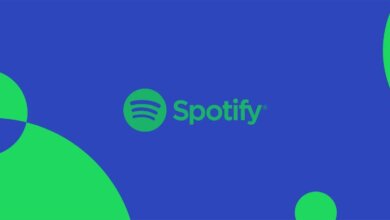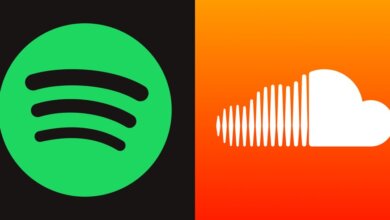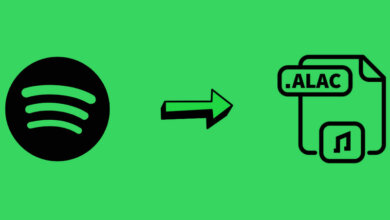¿No funciona el reproductor web de Spotify? Cómo arreglar
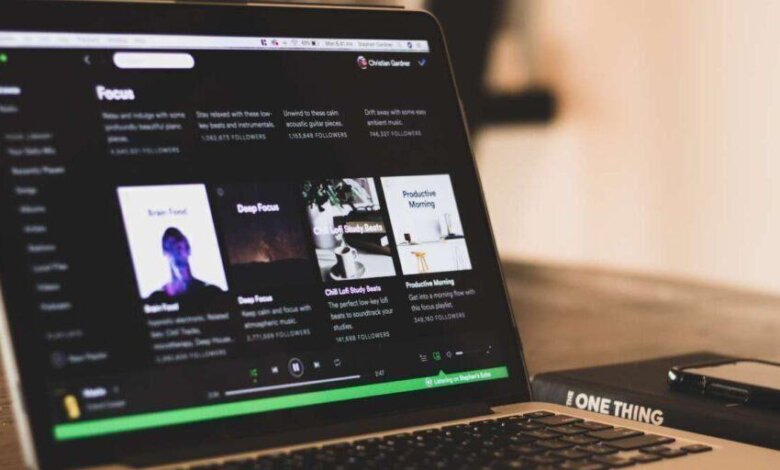
P: Es la primera vez que uso Spotify para reproducir mis favoritos a través de un navegador web recomendado por mis amigos. He probado todo tipo de formas que puedo imaginar para reproducir música con Spotify Web Player, pero todavía no he podido hacer que funcione. Sólo he recibido un mensaje de error que me pide que pruebe con otro navegador web o que descargue el cliente de escritorio de Spotify en su lugar. ¿Por qué no funciona el reproductor web de Spotify? ¿Cómo arreglarlo bien?
No cabe duda de que Spotify es una de las plataformas de streaming de música más compatibles, en la que los suscriptores gratuitos y premium pueden escuchar música, listas de reproducción y álbumes en ordenadores, dispositivos móviles, cajas de streaming multimedia, videoconsolas, etc. a través de la aplicación de escritorio de Spotify, la aplicación móvil o su reproductor web directamente.
Sin embargo, es inestable disfrutar de los archivos de música en Spotify Web Player, ya que te encontrarás con algunos obstáculos inesperados por algunos factores inciertos. Para que los amantes de la música disfruten de las canciones de Spotify sin problemas, aquí presentaremos información detallada y soluciones eficaces para el reproductor web de Spotify que no se reproduce.
Parte 1. Qué debes hacer para activar el reproductor web de Spotify
Hay usuarios a los que no les gusta descargarse programas adicionales para escuchar música. Así, Spotify también cuenta con un reproductor web, con el que los usuarios de Spotify pueden reproducir la música y las listas de reproducción de Spotify desde la comodidad del navegador. También puedes acceder a toda la biblioteca musical de Spotify y utilizar muchas de las mismas funciones que se aplican en la aplicación de Spotify.
Sin embargo, hay algunas limitaciones a las que debes prestar atención cuando utilices Spotify Web Player. El punto más importante es que este reproductor web no está disponible para todos los navegadores web, sino para los siguientes navegadores, incluyendo Chrome, Firefox, Edge y Opera. Si Spotify Web Player no funciona, asegúrate de que el navegador web que utilizas está en la lista de los compatibles. Además, para utilizar este reproductor web, es necesario habilitarlo manualmente, ya que no lo hace por defecto. En este caso, tomaré Chrome como ejemplo para mostrarte cómo activar el reproductor web de Spotify con facilidad.
Paso 1. Haz doble clic en el acceso directo para iniciar el navegador Chrome desde el escritorio de un ordenador y, a continuación, navegarás a la página del reproductor web de Spotify en Chrome.
Paso 2. Aparece el mensaje «La reproducción de contenidos protegidos no está activada» (o un mensaje similar). Ahora tienes que abrir una nueva barra de direcciones del navegador y copiar chrome://settings/content en esta barra.
Paso 3. Desplácese hacia abajo hasta la opción Contenido protegido y tóquela para abrir una nueva ventana, en la que deberá activar la función Permitir que el sitio reproduzca contenido protegido.
Ahora, puedes actualizar la página y utilizar Spotify Web Player para escuchar canciones en Chrome. Si utilizas otros navegadores web, puedes consultar la siguiente página para hacerlo: Cómo activar el reproductor web de Spotify.

Parte 2. Cómo arreglar el reproductor web de Spotify que no funciona
Si has seguido los pasos anteriores pero sigue habiendo problemas con el reproductor web de Spotify que no funciona en Chrome o en otros tres navegadores web, podría deberse a otros motivos, como la conexión a Internet, la configuración del cortafuegos, los archivos de caché de Spotify, etc. Como no conocemos la situación real con la que te encuentras, presentaremos las situaciones detalladas y daremos las soluciones correspondientes para resolverlas. Si tu navegador web no puede conectarse a Spotify Web Player, puedes comprobar los siguientes métodos cuidadosamente.
Consejo 1. Conexión a Internet
Para confirmar si Spotify Web Player no se conecta, puedes intentar entrar en otros sitios web. Si no puedes abrir otras páginas web, parece que la conexión podría ser la razón principal. Hay que reiniciar el router para ver si se arregla bien unos minutos después. Si sigue sin funcionar, puedes ponerte en contacto con el proveedor de servicios de Internet (ISP) e informar de tu situación para que resuelvan tu problema pronto.
Consejo 2. Configuración del cortafuegos y del antivirus
Si Spotify es el único sitio web que no puedes cargar en tu navegador, debes entrar en la configuración del Firewall o del Antivirus para comprobar si Spotify ha sido bloqueado específicamente por ellos. También puedes desactivarlas directamente antes de usar Spotify Web Player en tu ordenador.
Consejo 3. Archivos de caché del navegador
Al igual que Spotify almacena en caché los archivos para mejorar la velocidad de reproducción, los ordenadores también almacenan en caché las páginas web u otros datos útiles para mejorar la velocidad de carga la próxima vez. Pero a veces, podría obtener datos erróneos o malos, lo que lleva a que las páginas ya no se puedan abrir. En este caso, te sugerimos que borres los archivos de la caché o limpies el DNS de tu ordenador.
Consejo 4. Navegador web
En primer lugar, asegúrate de que Spotify es compatible con el navegador web que utilizas o puedes probar con otros navegadores compatibles para reproducir las canciones de Spotify. Además, actualiza tu navegador a la última versión desde el sitio web oficial, ya que los navegadores anticuados también podrían ser una posible razón para que el reproductor web de Spotify no se cargue.
Parte 3: Una manera de arreglar el reproductor web de Spotify que no reproduce las canciones
¿Sigues teniendo problemas con la carga del reproductor web de Spotify? Si la respuesta es afirmativa, te recomendamos una forma alternativa de reproducir canciones y listas de reproducción en cualquier dispositivo con facilidad, que consiste en descargar las canciones de Spotify en archivos MP3 para escucharlas sin conexión. A partir de ese momento, no tendrás que preocuparte por los imprevistos que te encuentres y tampoco tendrás que utilizar la aplicación de Spotify para disfrutar de la música en todo momento.
En cuanto a la descarga de listas de reproducción de Spotify sin conexión como MP3, todo lo que tienes que hacer es descargar Musify, que no sólo puede descargar canciones, listas de reproducción o álbumes de Spotify, sino también convertirlos a MP3, FLAC, AAC, M4A, M4B y WAV sin pérdida de calidad. También funciona para los usuarios gratuitos de Spotify o mantiene Spotify Premium gratis para siempre. Pero tienes que pagar 19,95 dólares para poder obtener la versión completa y desbloquear la limitación de conversión de un minuto.
Prueba GratuitaPrueba Gratuita
Paso 1. Abre Musify en tu ordenador y la aplicación de Spotify se iniciará automáticamente. Ahora, puedes añadir tus canciones favoritas de Spotify a las ventanas de conversión de Musify.

Paso 2. Entra en el menú superior y elige la opción ‘Preference’ > ‘Convert’ para personalizar la calidad del audio, como establecer el formato de salida como MP3 y cambiar la velocidad de mordida, la frecuencia de muestreo, etc.

Paso 3. Pulsa el botón «Convertir» en la interfaz principal y este software inteligente descargará y convertirá los archivos de Spotify en tu ordenador local para reproducirlos sin conexión.

Ahora, puedes escuchar libremente los archivos de Spotify en todos los dispositivos y reproductores multimedia y no tienes que preocuparte por si el reproductor web de Spotify deja de funcionar. Pero si quieres utilizar mejor Spotify Web Player y sigues teniendo problemas, deja tus problemas en el comentario y te ofreceremos la posible solución para resolverlos.